华为恢复备份后怎么找回出厂设置密码?
华为设备在日常使用中,用户可能会遇到需要恢复出厂设置密码的情况,尤其是当设备无法通过常规方式解锁时,恢复备份与恢复出厂设置的密码操作就显得尤为重要,本文将详细讲解华为设备恢复备份的方法,以及在恢复出厂设置密码时的具体步骤、注意事项及常见问题解决方案,帮助用户顺利解决设备密码相关问题。
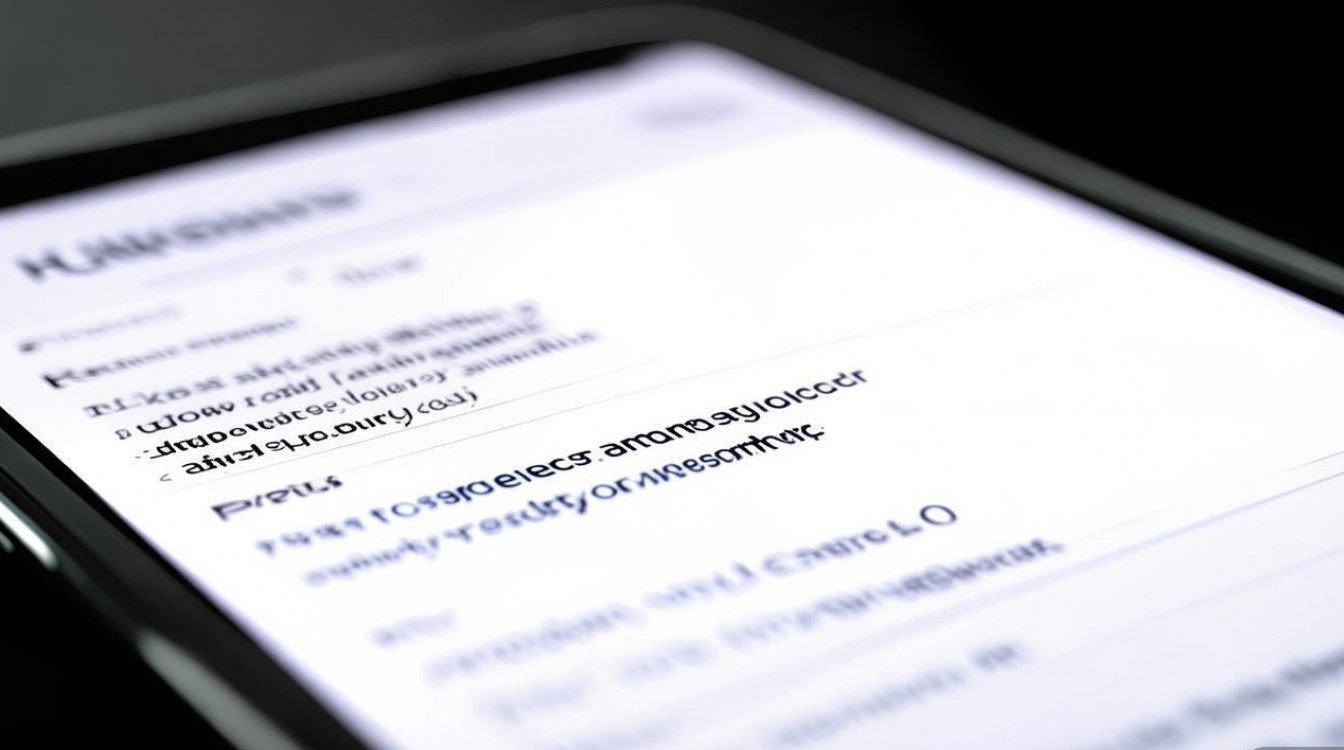
需要明确“恢复备份”与“恢复出厂设置密码”两者的概念和关联性,恢复备份通常指将设备中之前保存的云备份或本地备份数据还原到设备中,而恢复出厂设置密码则是指当设备因忘记锁屏密码、PIN码或密码锁导致无法进入系统时,通过特定操作清除密码并重置设备,在部分情况下,用户可能需要先通过恢复出厂设置清除密码,再通过恢复备份找回数据,因此两者的操作顺序和逻辑需要清晰掌握。
华为设备恢复出厂设置密码的常规方法
当用户忘记华为设备的锁屏密码(包括图案密码、PIN码、密码锁等)时,无法通过常规途径解锁设备,此时可通过以下恢复出厂设置的方法清除密码,但需注意此操作会清除设备本地数据,因此提前恢复备份至关重要。
通过Recovery模式恢复出厂设置(适用于无法开机的情况)
若设备因密码锁无法进入系统,但可正常开机至Recovery模式,可按以下步骤操作:
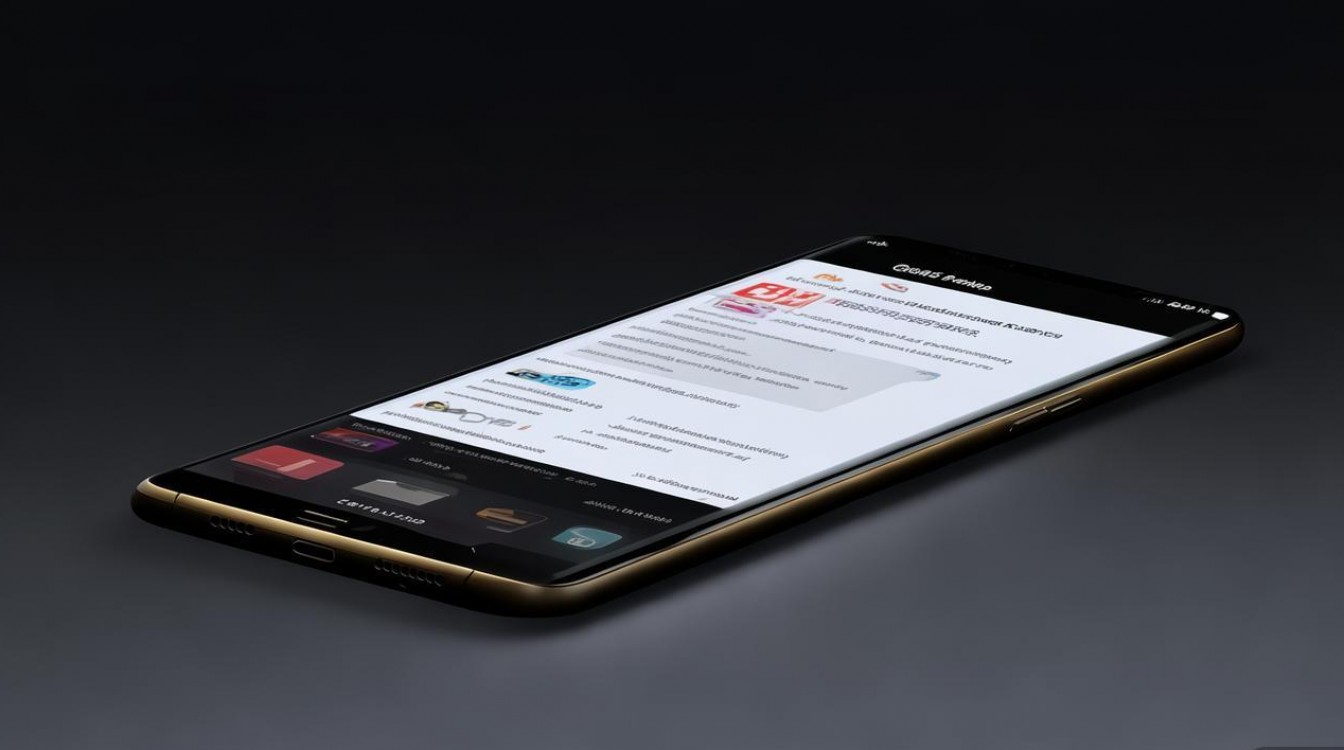
- 步骤1:将设备关机,长按“电源键”+“音量上键”进入Recovery模式(不同机型按键组合可能略有差异,部分华为机型需长按“电源键”+“音量下键”)。
- 步骤2:在Recovery界面中,通过音量键选择“Wipe data/factory reset”(清除数据/恢复出厂设置),按电源键确认。
- 步骤3:选择“Wipe internal storage”(清除内部存储)以彻底清除数据,然后选择“Reboot system now”(重启系统)。
- 步骤4:设备重启后会进入初始设置界面,此时无需输入原密码,直接按提示完成激活即可。
通过华为云服务远程恢复出厂设置(适用于设备可联网的情况)
若设备已登录华为账号且开启“查找设备”功能,可通过电脑网页端远程操作:
- 步骤1:在电脑浏览器中访问华为云服务官网(cloud.huawei.com),使用华为账号登录。
- 步骤2:点击“查找设备”,在设备列表中选择需要操作的设备。
- 步骤3:点击“擦除设备”,确认后设备将远程恢复出厂设置,过程中会清除所有本地数据及锁屏密码。
- 步骤4:设备重启后,通过云备份恢复数据(需提前在设备设置中开启“云备份”功能)。
通过华为官方客服协助恢复(适用于特殊机型或极端情况)
若以上方法均不可行(如设备无法联网、无法进入Recovery等),可携带设备及购机凭证前往华为官方客服中心,通过专业设备解锁密码(部分机型可能提供付费服务,且需验证设备所有权)。
华为设备恢复备份的方法
在通过恢复出厂设置清除密码后,用户可通过以下方式恢复备份数据,避免重要信息丢失,华为设备支持本地备份、云备份以及华为电脑管家备份三种主要方式,具体操作如下:
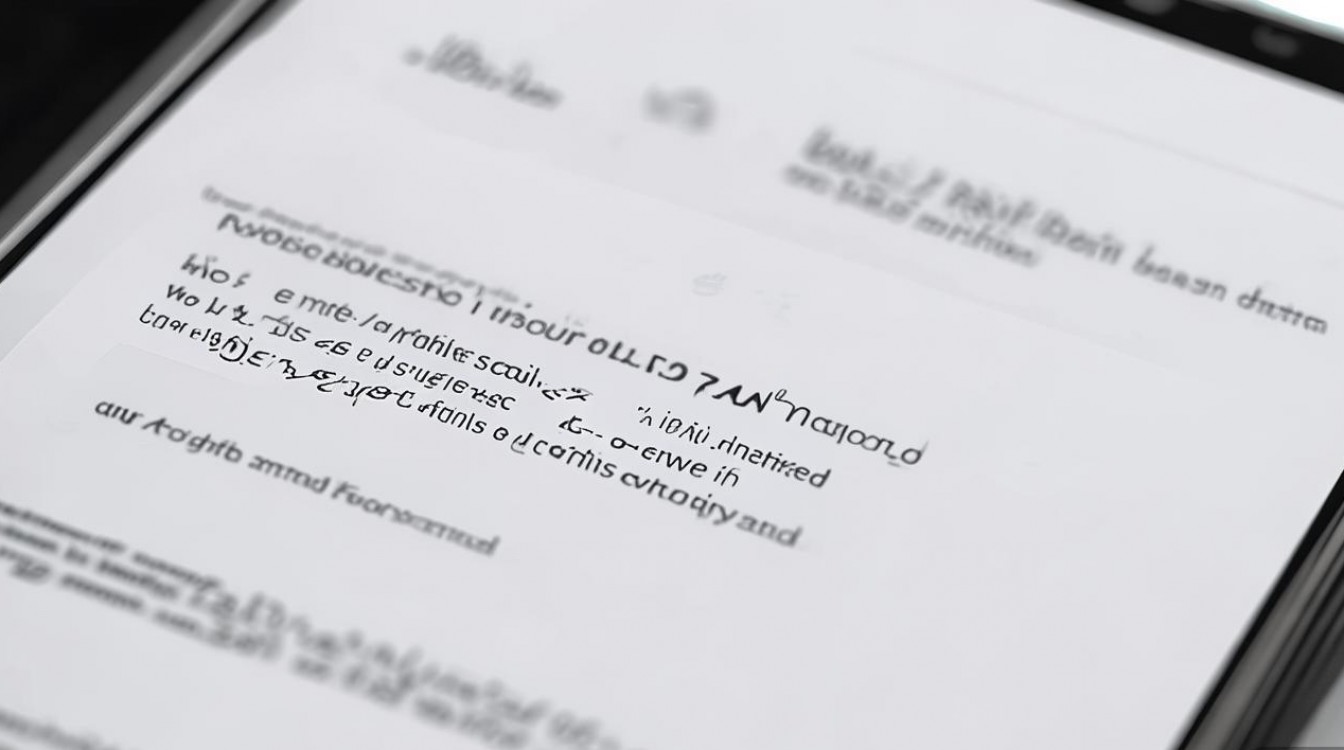
本地备份恢复(适用于备份数据存储在SD卡或设备内部存储)
- 前提条件:设备需提前通过“设置”>“系统和更新”>“备份”进行本地备份(需连接外部存储设备或确保内部存储空间充足)。
- 恢复步骤:
- 进入设备初始设置界面,在“应用与数据”界面选择“从内部存储/SD卡恢复”。
- 选择之前备份的文件夹(通常命名为“HuaweiBackup”),按提示恢复即可。
云备份恢复(适用于设备已登录华为账号且开启云备份)
- 前提条件:设备需在恢复出厂设置前通过“设置”>“华为账号”>“云空间”>“云备份”开启自动备份,且备份文件未过期。
- 恢复步骤:
- 设备激活并登录华为账号后,在“云空间”应用中点击“恢复”。
- 选择需要恢复的备份时间点,勾选需恢复的数据类型(如联系人、短信、应用等),点击“开始恢复”。
- 根据提示完成恢复,部分应用数据需重新登录账号。
华为电脑管家备份恢复(适用于提前通过电脑备份)
- 前提条件:用户需提前通过华为电脑管家(PC端软件)将设备数据备份至电脑。
- 恢复步骤:
- 在电脑上安装并打开华为电脑管家,连接设备。
- 点击“备份与恢复”>“从备份恢复”,选择之前备份的文件。
- 按提示勾选需恢复的数据,等待传输完成即可。
恢复备份与密码操作的注意事项
- 备份优先级:在进行恢复出厂设置前,务必确保已通过云备份或本地备份保存重要数据,否则操作后数据将无法找回。
- 账号验证:部分华为设备在恢复出厂设置后需登录华为账号验证(“华为查找设备”功能开启状态下),需提前记住账号密码。
- 数据完整性:云备份恢复可能因网络问题中断,建议在Wi环境下操作;本地备份需确保备份文件未损坏。
- 系统版本兼容性:恢复备份时,若备份数据的系统版本与当前系统差异过大,可能导致部分应用不兼容,建议升级系统后再恢复。
相关操作步骤对比表
| 操作类型 | 适用场景 | 操作步骤简述 | 注意事项 |
|---|---|---|---|
| Recovery模式恢复出厂 | 无法进入系统但可进入Recovery | 关机→进入Recovery→选择清除数据→重启系统 | 不同机型按键组合可能不同,需提前查询型号操作方法 |
| 云服务远程恢复出厂 | 设备可联网且登录华为账号 | 登录云服务官网→选择设备→擦除设备→远程恢复 | 需开启“查找设备”功能,恢复后需联网登录账号 |
| 本地备份恢复 | 备份数据存储在SD卡或内部存储 | 初始设置→选择从本地存储恢复→选择备份文件→确认恢复 | 需确保备份文件路径正确,SD卡需正常识别 |
| 云备份恢复 | 已登录华为账号且开启云备份 | 激活设备→登录云空间→选择备份→勾选数据→开始恢复 | 需网络稳定,部分应用数据需重新登录 |
相关问答FAQs
问题1:华为设备恢复出厂设置后,云备份恢复失败怎么办?
解答:若云备份恢复失败,首先检查网络连接是否稳定,并确保登录的华为账号与备份时的账号一致,若仍失败,可尝试重新登录云空间,在“备份管理”中查看备份文件状态,若显示“备份损坏”或“不完整”,需重新进行备份,部分旧版本备份数据可能不兼容当前系统,建议升级系统后再尝试恢复,或通过华为电脑管家进行本地备份替代。
问题2:恢复出厂设置后,提示“华为账号验证失败”无法进入系统,如何解决?
解答:这是由于设备开启了“华为查找设备”功能,恢复出厂设置后需登录原华为账号进行验证,若忘记账号密码,可通过“忘记密码”功能通过注册手机号或邮箱找回,若无法找回账号,需携带设备及购机凭证前往华为客服中心,通过身份验证后协助解除账号锁(部分机型可能收取一定费用),为避免此类问题,建议提前记录华为账号信息,或在设备设置中关闭“查找设备”功能(但会降低设备安全性)。
版权声明:本文由环云手机汇 - 聚焦全球新机与行业动态!发布,如需转载请注明出处。


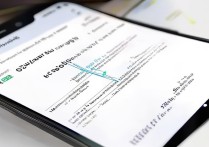



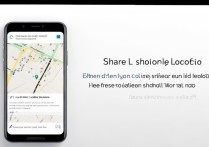





 冀ICP备2021017634号-5
冀ICP备2021017634号-5
 冀公网安备13062802000102号
冀公网安备13062802000102号